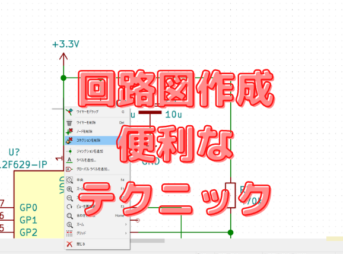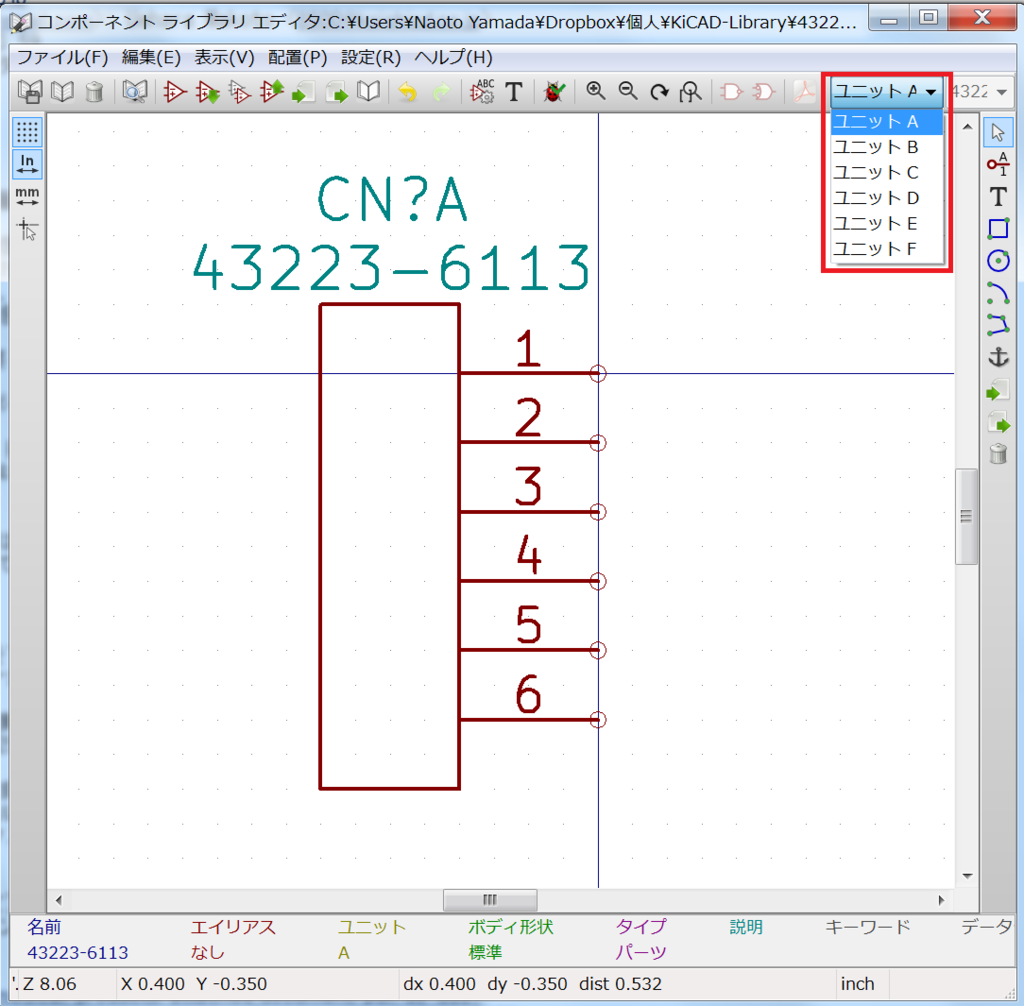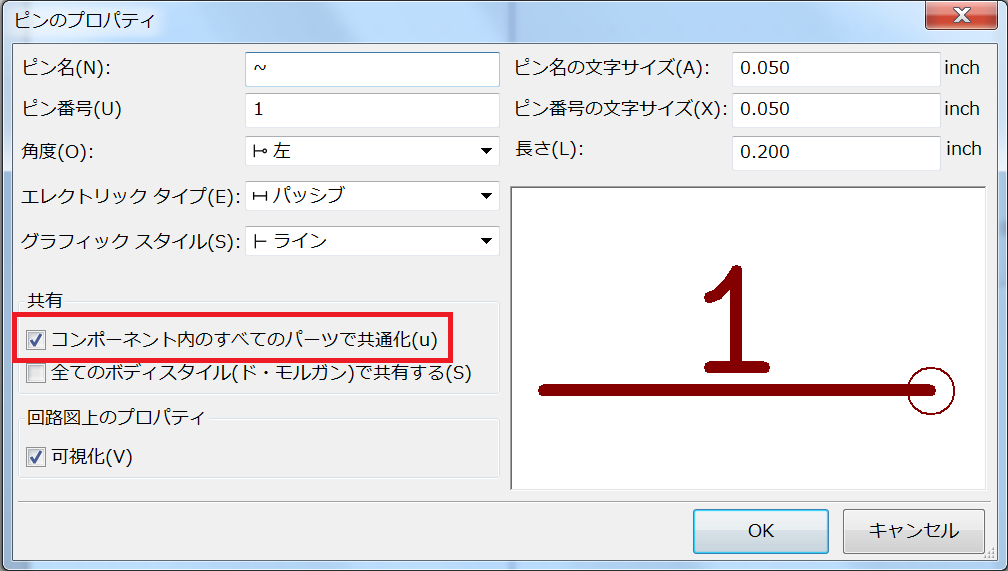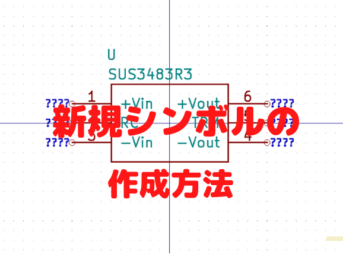【KiCAD】デザインルールチェック(DRC)の対処法|回路図作成後にやるべきこと
回路図作成が完了したあとにやるべきこととして、「1.アノテーション」「2.デザインルールチェック」「3.ネットリスト出力」があります。当記事では回路図作成後に行うこれらの3項目について順番に解説しています。 その中でも特にデザインルールチェックでのエラーでつまづくことが多いので、デザインルールチェックのエラー対策について、よくある事例を参考に紹介したいと思います。 関連 アノテーション アノテーションとは回路図で配置したシンボルのリファレンス番号を割り振る機能です。 例えば回路図の中で抵抗などは多く使用す ...
【KiCAD】回路図エディタの便利なテクニック
回路図エディタの基本的な使い方としては下記記事で紹介しています。 基本的な操作であるシンボルの「配置」、「移動」、「コピー」、「削除」や配線の引き方がわかれば回路図の作成は可能です。 ですが、回路図を修正した時などは、一度削除してやり直す方法で修正は行えますが、結構手間になることが多いです。 そんな時に覚えておくと便利なテクニックを紹介したいと思います。 ブロック移動 シンボルの移動は単体部品だけでなく、ブロックでまとめて行うことができます。 移動したいブロックをマウスでドラッグして囲みます 移動モードに ...
【KiCAD】複数ユニット部品の作り方~その2(ユニット増設)~
前回、複数ユニット部品の作成方法を説明しましたが、ユニット数が変わった場合の対処法を説明したいと思います。 前回はRJ11コネクタの4連バージョンを作成しましたが、今回は6連バージョンが必要になりました。 新規で6連バージョンを作ってもいいのですが、せっかく4連バージョンを作ったので、できればそれを利用したですよね? 今回はその4連バージョンを流用して6連バージョンを作成したいと思います。 変更したいコンポーネントを読み込む コンポーネン・トライブラリ・エディタは「回路図エディタ」の上部ツールバーの「コン ...
【KiCAD】複数ユニット部品の作り方~その1~
1個の部品の中に同じユニットが複数含まれている場合について、そのコンポーネントの作り方について説明します。 今回はRJ11(電話線で使われるコネクタ)の4連コネクタについて作成したいと思います。 ここでは複数ユニットを含むコンポーネントの作成方法でポイントとなる部分を取り上げてますので、基本的なコンポーネントの作成に関する部分は下記記事を参照してください。 コンポーネント・プロパティでユニット数を指定する 新規コンポーネント作成時に開く「コンポーネント・プロパティ」画面の「パッケージ内のユニット数」を「4 ...
【KiCAD】回路図エディタでの新規部品の作り方
回路図エディタで使用する部品(KiCADではコンポーネントと呼ぶ)を新しく作る方法を紹介します。 回路図を作成する場合、既存のライブラリだけで完成することはほぼ無いと思います。 どんな回路図CADを使っても必ず必要になる作業ですので、ぜひ参考にしてください。 参考 自分用の新規ライブラリを作成する 最初に自分で作成したコンポーネントを保存する「ライブラリ」を作成します。 プロジェクト画面で「シンボルエディター」をクリック 「シンボルエディター」画面が開きます 「ファイル」→「新規ライブラリ」をクリック フ ...
kicadの使い方(回路図編)
基板設計を行うには、まずは回路図の作成が必要です。 この記事では、サンプル回路を元に、実際に回路図を作成する手順を紹介したいと思います。 スキルアップ プロジェクトの作成 部品配置 配線 今回作成するサンプル回路はこちら。PIC12F629を使用したLEDを点滅させるシンプルな回路です。 プロジェクトの作成 上部のメニューバーから「ファイル」→「新規」→「プロジェクト」を選択 任意のプロジェクト名を入力してプロジェクトを作成します。 回路図エディタを開く プロジェクト画面で「回路図レイアウトエディター」を ...